このチュートリアルでは、Facebookマーケティングで最初のFlowを作成する方法を紹介します。Flowとは、チャットボットが実行するアクションの整然とした連続です。Flowをうまく設定して顧客とのインタラクションを最適化し、売上やデータ収集など様々な目標を達成する方法を正確に理解することが重要です。一緒にプロセスをステップバイステップで進めましょう。
重要なポイント Flowは、チャットボットのインタラクションの時系列構造を表しています。Flowは「Starting Step」と呼ばれる出発点で始まり、その後、ボットが実行する他のアクションが続きます。ユーザーがボットとどのように対話し、Flowの特定の目標が何であるかを考えることが重要です。
ステップバイステップガイド
1. フローへのアクセス
新しいFlowを作成するには、ユーザーインターフェースの左側に移動し、「Automation」をクリックしてください。
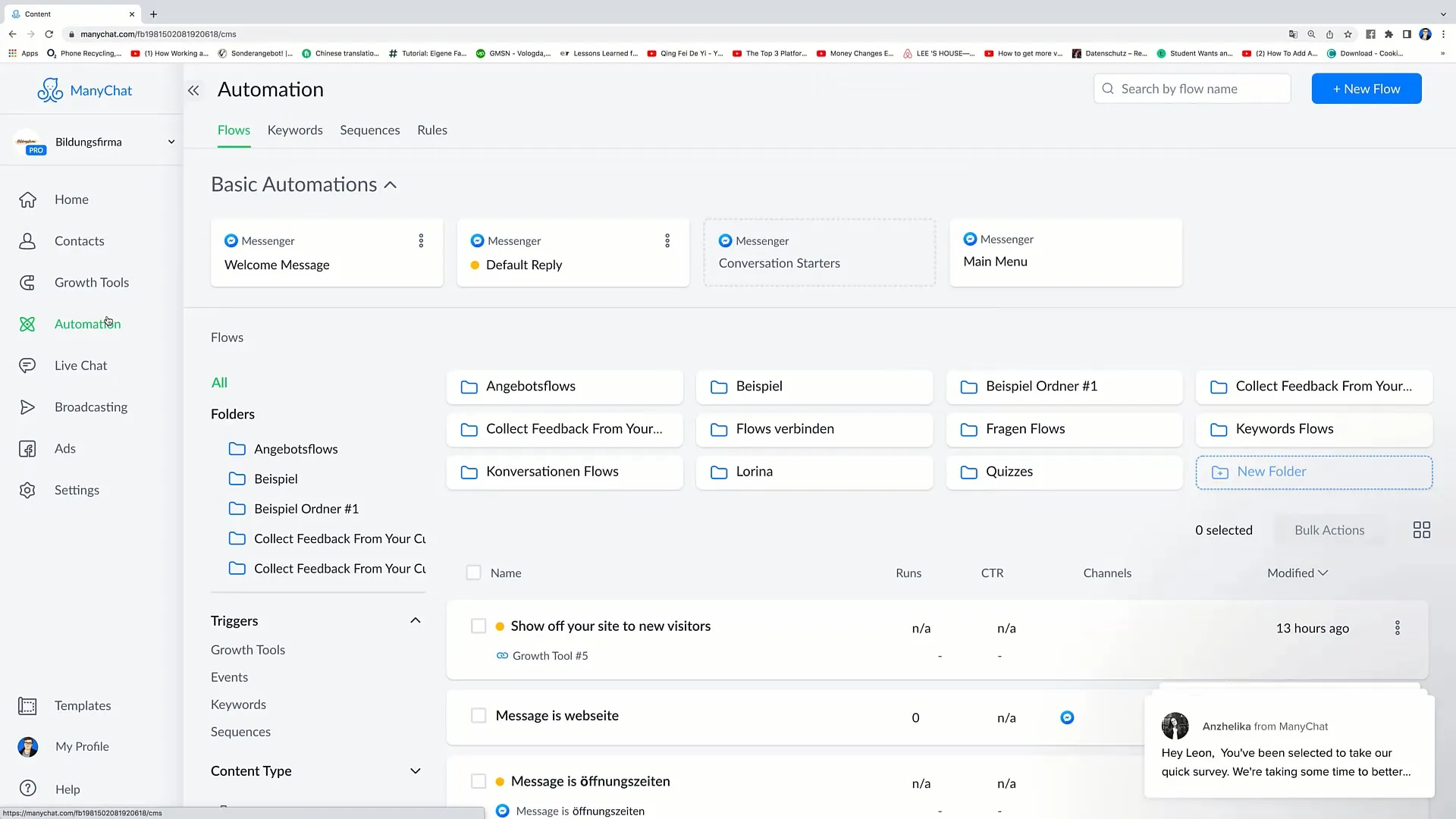
2. 新しいFlowを作成する
「Automation」をクリックした後、左上に「Flows」というオプションが表示されます。新しいFlowを作成するには、右上の「New Flow」をクリックしてください。
3. ゼロから始める
いくつかの例のFlowが表示されるページに移動しますが、新しい独自のFlowを作成したい場合は、「Start from scratch」をクリックしてください。
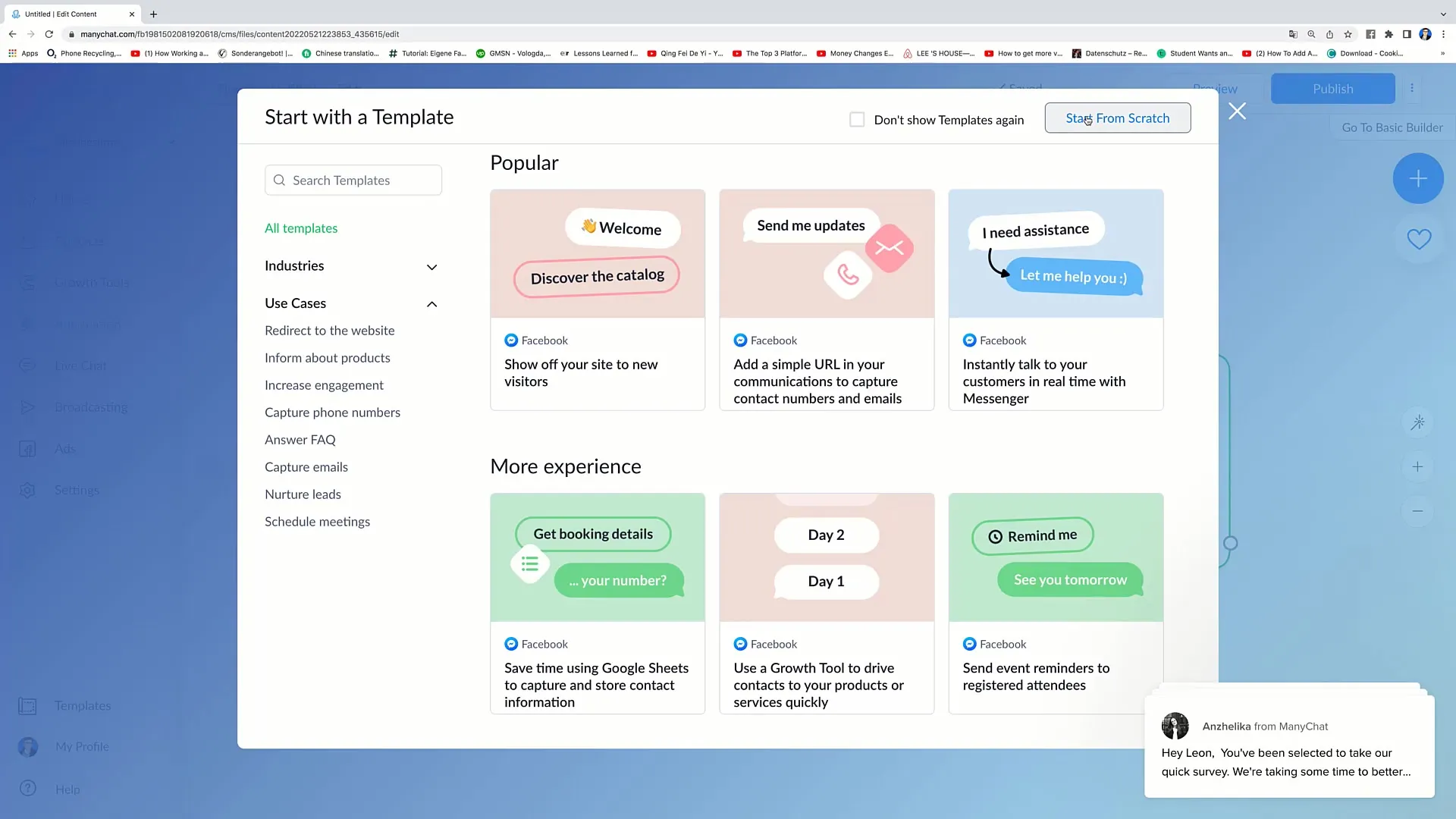
4. フローに名前を付ける
ここで、Flowに名前を付けることができます。例えば、「Erster Flow」と簡単に名前を付けることができます。後でFlowを識別するのに役立つ、わかりやすい名前を選ぶことが重要です。
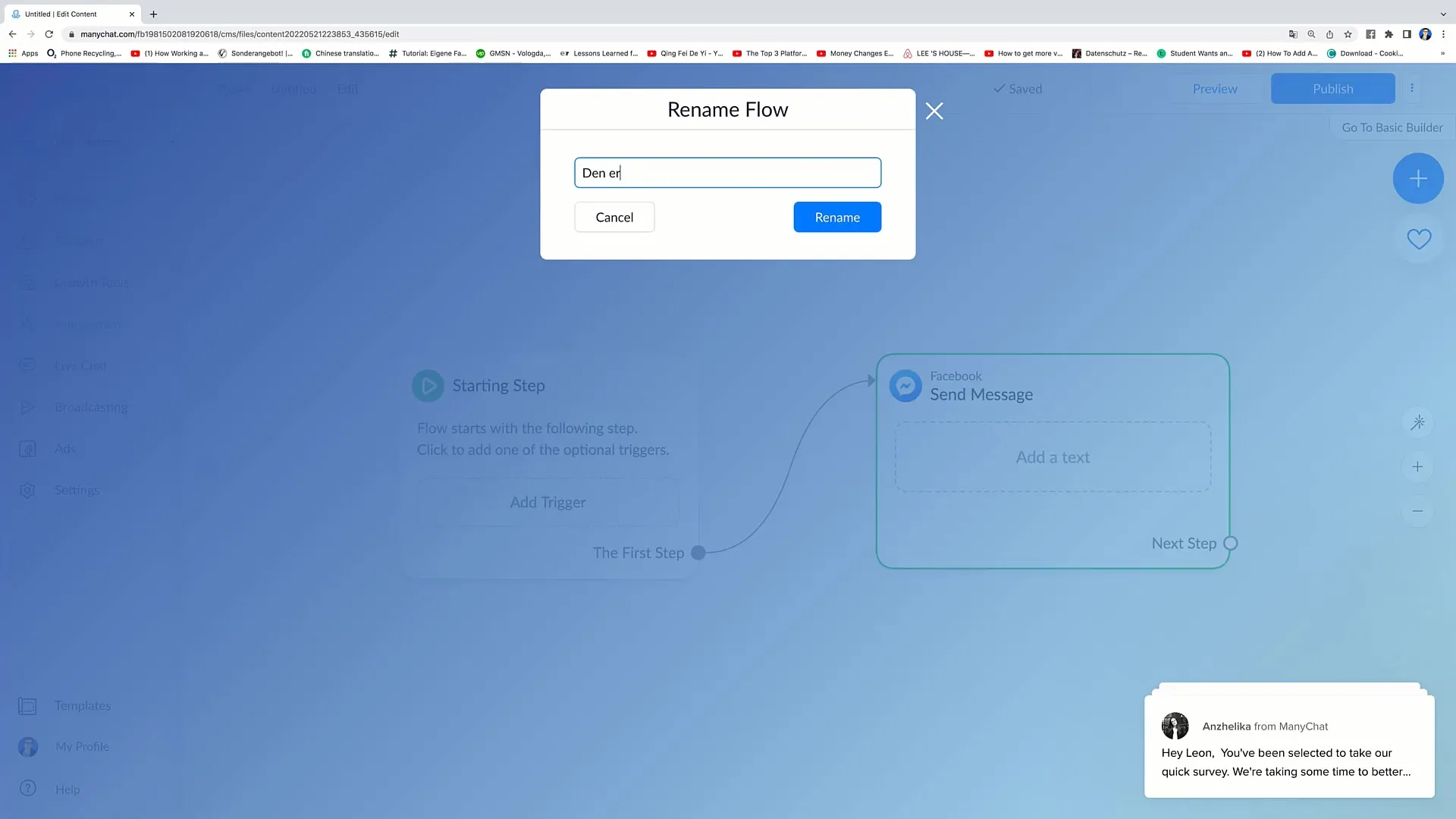
5. Starting Stepを定義する
次のステップは、「Starting Step」を定義することです。誰かがあなたのボットとインタラクトする場合に最初に何が起こるかを考えてください。これには、例えばFacebook Messengerを通じた連絡によって、その人がターゲットグループの一部になるかもしれません。
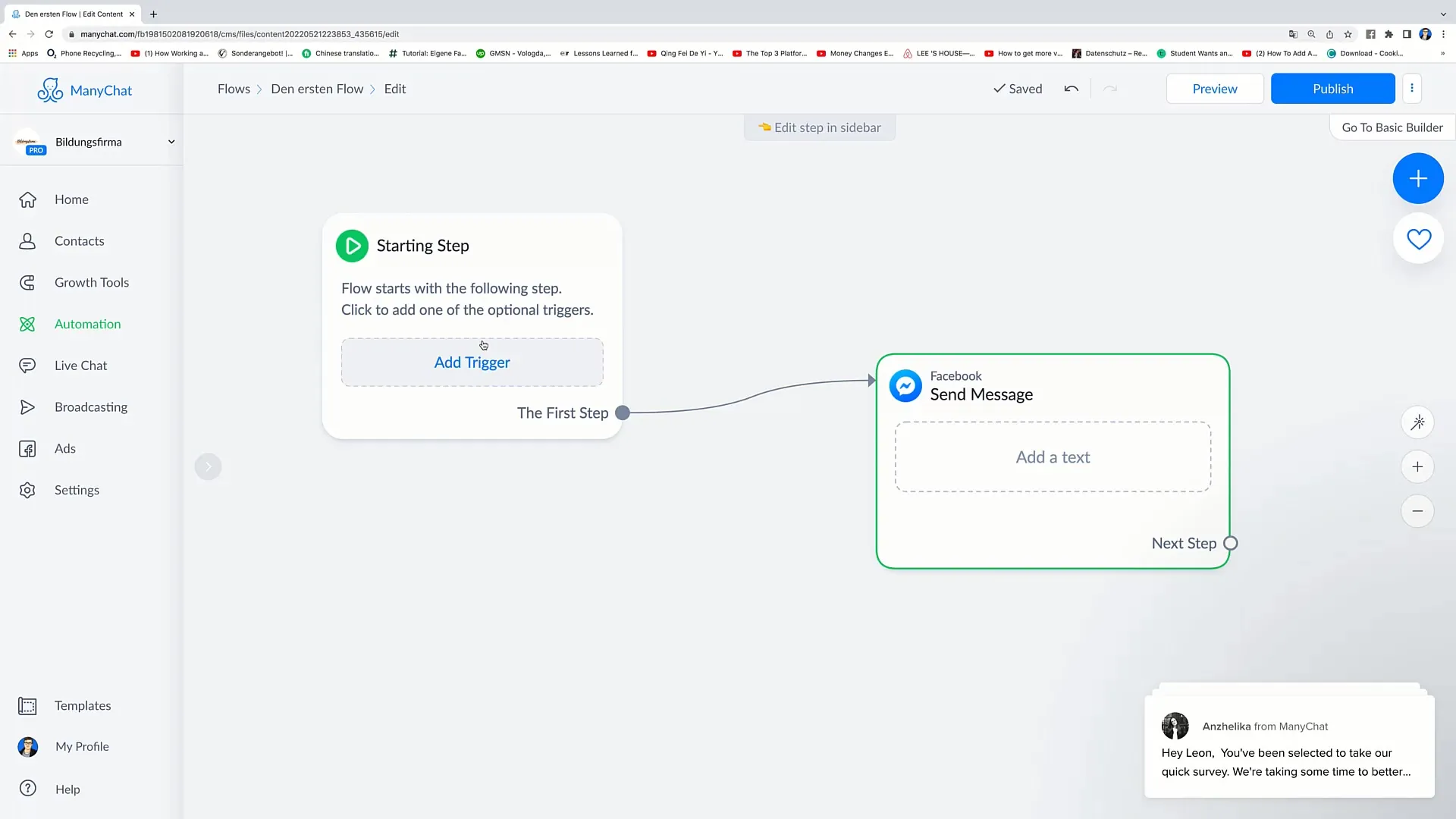
6. トリガーを追加する
それでは、Flowにトリガーを追加する時が来ました。「Add Trigger」をクリックしてください。これは、特定の条件が満たされたときにアクティブになるFlowの出発点になります。
7. トリガーを設定する
Flowを開始するトリガーを選択してください。例えば、ランディングページでのインタラクションやボットとのチャットを希望する場合などです。このトリガーがアクティブ化されていることを確認してください。
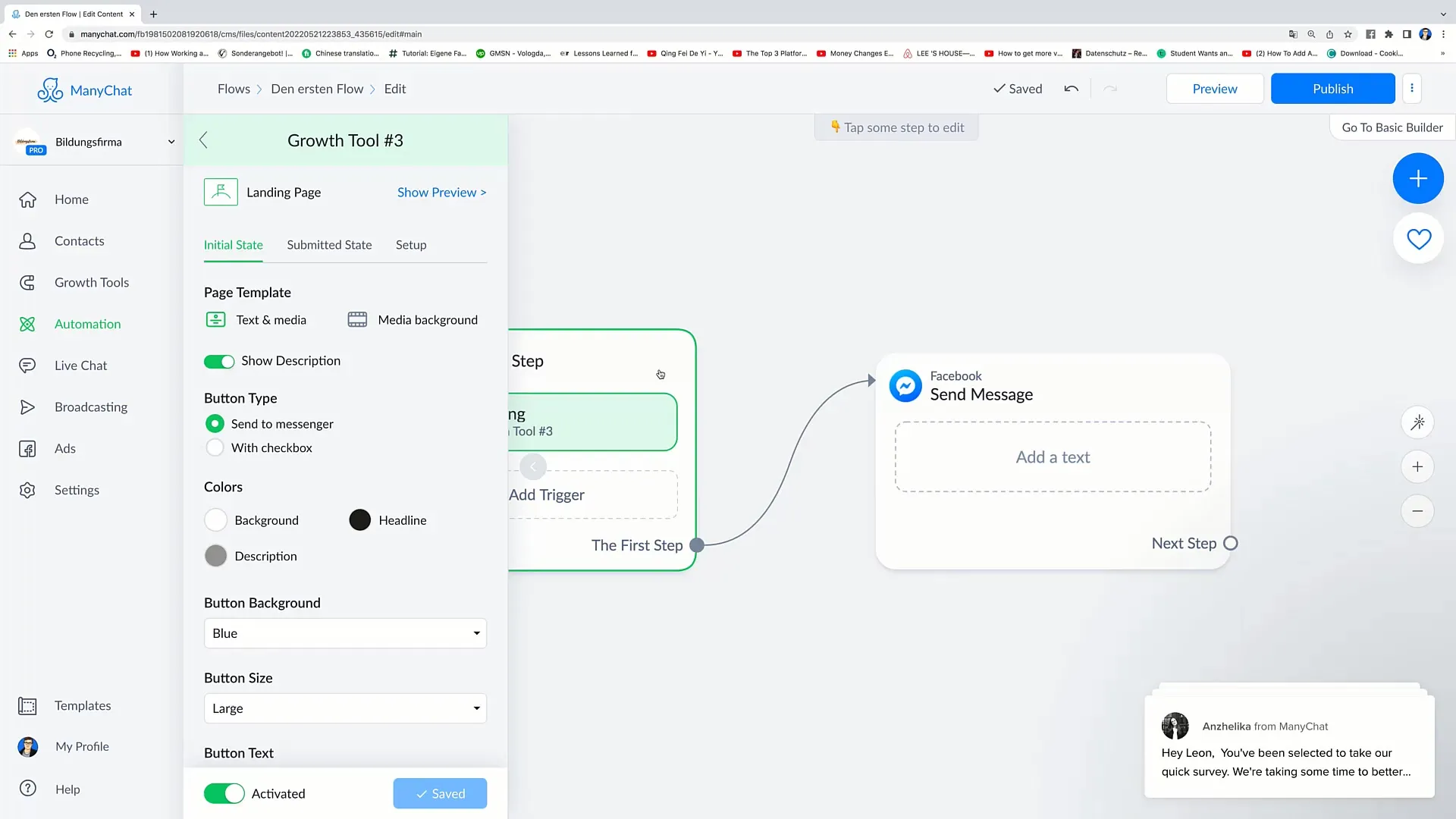
8. メッセージを追加する
トリガーが発生した際にユーザーに送信されるメッセージを追加してください。「New Message」をクリックして、右側のボックスにメッセージを入力し、例えば友好的な挨拶文を入力してください。
9. メッセージのパーソナライズ
メッセージをより個人的にするために、ユーザーの名前を組み込むことができます。「first name」フィールドを選択して、メッセージを各ユーザーに合わせて個々に見えるようにしてください。

10. Flowを公開する
最初のFlowの基本構造ができました。公開するには、ユーザーインターフェースの上部にある「Publish」をクリックしてください。これでFlowがアクティブになり、使用する準備が整いました。
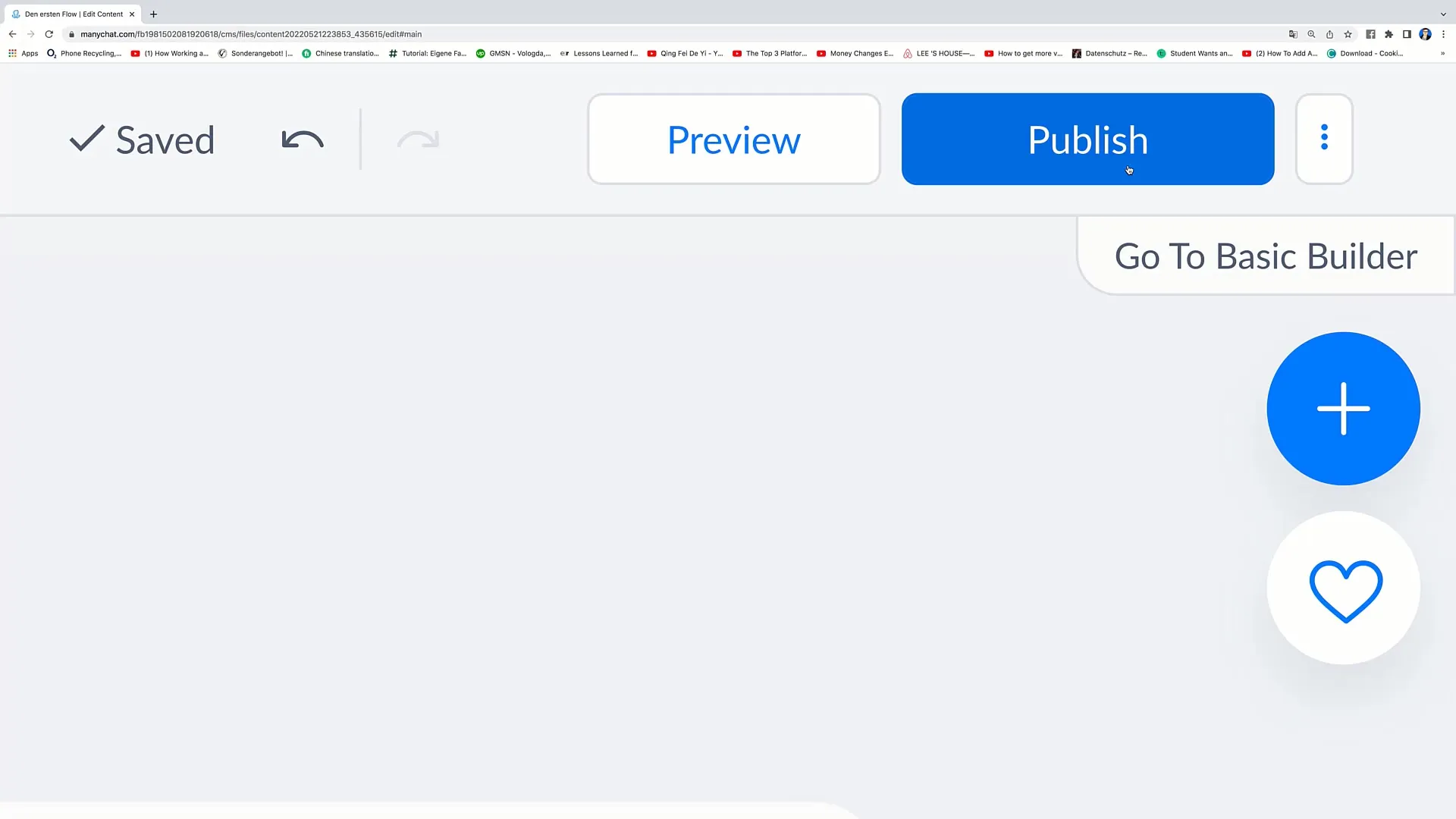
まとめ
このガイドで、Facebookマーケティングで最初のフローを作成する方法を学びました。このプロセスには、開始ステップの定義、トリガーの追加、メッセージの挿入と個別化、フローの公開が含まれます。これらのステップにより、効果的にユーザーと対話し、目標に導くことができます。
よくある質問
チャットボットのフローとは何ですか?フローとは、チャットボットのアクションを定義する時系列の構造です。
自分のFlowにトリガーを設定する方法は?「トリガーの追加」をクリックして、条件を設定します。
フロー内のメッセージをどのように個別化しますか?「ファーストネーム」というシステムフィールドを選択して、ユーザーの名前をメッセージに組み込むことができます。
自分のFlowをどのように公開しますか?シンプルにユーザーインターフェースで「公開」をクリックします。


